1 VMware Workstation 虚拟机的网络模型
只安装虚拟机还是不够的,通常还需要虚拟机能与主机以及其他虚拟机进行通信,如大部分项目实训,都要通过在宿主机中安装 Windows Server 2019虚拟机,然后在宿主机与虚拟机之间相互通信来实现。VMware Workstation 虚拟机主要有3种网络模型:Bridged网络、NAT网络和Host-only网络。
在介绍 VMware Workstation 虚拟机的网络模型之前,有几个与VMware虚拟设备有关的概念需要解释清楚。VMware Workstation安装后,会生成几个虚拟网络设备,如图所示,VMnet0是 VMware 虚拟桥接网络下的虚拟交换机,VMnetl是与Host-only虚拟网络进行通信的虚拟交换机,VMnet8是主机与NAT虚拟网络进行通信的虚拟交换机。

为了使虚拟机能与宿主机进行通信,在宿主机中安装了2个虚拟网卡,分别是VMware Network Adapter VMnetl 和 VMware Network Adapter VMnet8。其中,VMware Network Adapter VMnet1 与 VMnetl虚拟交换机互联,是宿主机与Host-Only虚拟网络进行通信的虚拟网卡;VMware Network Adapter VMnet8与VMnet8虚拟交换机互联,是宿主机与NAT虚拟网络进行通信的虚拟网卡,如图所示。
1) Bridged网络
Bridged(桥接)模型的网络是较容易实现,且又常用的一种虚拟网络。Host 主机的物理网卡和Guest客户机的虚拟网卡在VMnet0上通过虚拟网桥进行连接,也就是说,Host主机的物理网卡和Guest客户机的虚拟网卡处于同等地位,此时的Guest 客户机就好像Host 主机所在的一个网段上的另外一台计算机。如果 Host 主机网络存在DHCP服务器,那么Host主机和Guest客户机都可以把IP地址的获取方式设置为DHCP方式。
-
NAT网络
NAT(Network Address Translation,网络地址转换)网络可以实现使虚拟机通过Host主机系统连接到互联网上,也就是说,Host 主机能够访问互联网资源,同时在该网络模型下的Guest客户机也可以访问互联网。Guest客户机是不能自己连接互联网的,Host主机必须对所有进出网络的Gucst客户机系统收发的数据包进行地址转换。在这种方式下,Guest客户机对外是不可见的。
在NAT网络中,会用到VMnet8 虚拟交换机,Host上的VMware Network Adapter VMnet8虚拟网卡连接到VMnet8虚拟交换机上,与Guest 进行通信,但是 VMware Network Adapter VMnet8虚拟网卡仅仅用于和VMnet8网段通信,它并不为VMnet8网段提供路由功能,处于虚拟NAT网络下的Guest是使用虚拟的NAT服务器连接Intemet的。
3) Host-only 网络
Host-only 网络被设计成一个与外界隔绝的网络。其实 Host-only网络和NAT网络非常相似,唯一不同的地方就是在Host-only 网络中,没有用到NAT服务,没有服务器为VMnetl网络做路由。如果此时 Host 主机要和Guest客户机通信,就要用到 VMware Network Adapter VMnetl这块虚拟网卡。
1.2创建虚拟机
在使用上,虚拟机和真正的物理主机没有太大的区别,都需要分区、格式化、安装操作系统、安装应用程序和软件,总之,一切操作都和一台真正的计算机一样。下面通过例子,介绍使用VMware Workstation创建虚拟机的方法与步骤。
(1) 运行 VMware Workstation 16, 选择 文件→新建虚拟机 命令或者按 Ctrl+N
组合键,进入创建虚拟机向导,如图所示。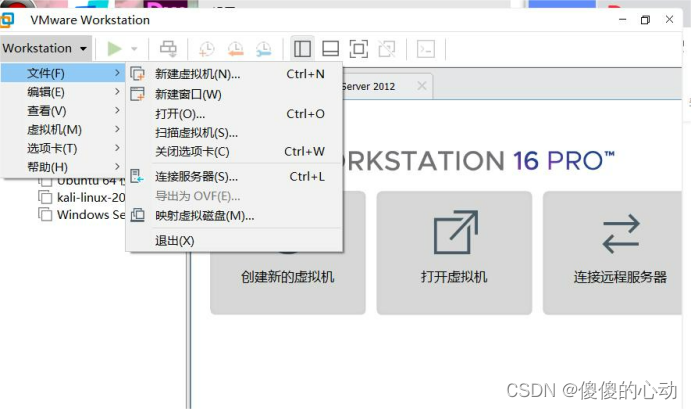
或者直接创建虚拟机,如图所示

(2)在弹出的欢迎向导页中,选择配置类型,配置类型有Typical(典型)和Custom(自定义)两种,典型设置十分方便,但无法在低版本的虚拟机软件上使用,这里选择Custom单选按钮,然后单击Next按钮,如图所示。

(3)在选择虚拟机硬件兼容性向导页中,选择虚拟机的硬件格式,可以在 Hardware compatibility 下拉列表框中选择 Workstation 16.2x、Workstation 16.x或Workstation 15.x等。通常情况下选择 Workstation 16.2x格式,因为新的虚拟机硬件格式支持更多的功能。然后单击Next按钮,如图所示。
(4) 在 安装客户机操作系统向导页中,选择系统安装的来源,可以选择物理光驱安装或光盘镜像,也可以稍后选择。这里选择第三项,然后单击 Next 按钮,如图所示。
(5)在 选择客户机操作系统向导页中,选择要创建的虚拟机类型及要运行的操作系统,软件会根据选择的操作系统自动选择合适的硬件配置。常见的几大类操作系统都能在这里找到,如果要创建 Windows Server 2019虚拟机,可以选择Microsoft Windows中的 Windows Server 2019版本,然后单击 Next按钮,如图所示。
(6)在命名虚拟机向导页中,为新建的虚拟机命名并选择其保存路径。由于虚拟机文件会很大,应该指定到空余空间多的磁盘分区上,单击Next按钮,如图所示。
(7)在固件类型向导页中选择此虚拟机应具备哪种类型的引导设备,如图所示。
(8)在处理器向导页中选择虚拟机中CPU的数量,如果选择2,主机
需要有两个CPU或者超线程的CPU,然后单击Next按钮,如图所示。

(9)在此虚拟机的内存向导页中,设置虚拟机使用的内存。通常情况下,对于 Windows 98 及以下的系统,可以设置64MB;对于Windows 2000/XP,最少要设置96MB:对于Windows Server 2003,最低为128MB:对于 Windows Vista 或 Windows Server2008 虚拟机,最低为512MB;对于Windows Server 2019,最低为1024MB。单击 Next按钮,如图所示。
(10)在网络类型向导页中,选择虚拟机网卡的联网类型。选择第一项,使用桥接网卡(VMnet0 虚拟网卡),表示当前虚拟机与主机(指运行VMware Workstation软件的计算机)在同一个网络中。选择第二项,使用NAT 网卡(VMnet8 虚拟网卡),表示虚拟机通过宿主机单向访问宿主机及宿主机之外的网络,但宿主机之外网络中的计算机不能访问该虚拟机。选择第三项,只使用本地网络(VMnet1 虚拟网卡),表示虚拟机只能访问宿主机及所有使用VMnet1 虚拟网卡的虚拟机,宿主机之外网络中的计算机不能访问该虚拟机,也不能被该虚拟机所访问。选择第四项,没有网络连接,表明该虚拟机与宿主机没有网络连接。单击 Next按钮,如图所示。

(11)在选择I/O控制器类型向导页中,选择虚拟机SCSI卡的型号,通常选择默
认值,单击Next按钮,如图所示。
(12)在选择磁盘类型向导页中,选择创建的虚拟硬盘的接口方式,通常选择默认
值,单击Next按钮,如图所示。
(13)在选择磁盘类型向导页中,选择 创建一个新的虚拟硬盘
单选按钮,单击Next按钮,如图所示。
(14)在指定磁盘容量向导页中设置虚拟磁盘大小。这里的大小只是允许虚拟机占用的最大空间,并不会立即使用这么大的磁盘空间。如果选中立即分配所有磁盘空间复选框,软件会立即将这部分空间划给虚拟机使用。在此指定虚拟机磁盘作为单个或多个文件存储,可根据情况进行选择,单击Next按钮,如图所示。 
(15)在指定磁盘文件向导页的磁盘文件选项组中,设置虚拟磁盘文件名称。通常选
择默认值,然后单击Next按钮,如图所示。
(16)在 已准备好创建虚拟机向导页中,单击Finish按钮,如图所示。

2.为虚拟机安装Windows Server 2019操作系统
在虚拟机中安装 Windows Server 2019操作系统,与在真实的计算机中安装 Windows Server2019没有什么区别,但却可以直接使用保存在主机上的 Windows Server 2019安装光盘镜像作为虚拟机的光驱。
(1)若使用安装光盘镜像为虚拟机安装Windows Server 2019操作系统,在虚拟机窗口中选择前文创建的 Windows Server 2019标签页,然后单击编辑虚拟机设置链接,打开虚拟机配置文件。在虚拟机设置对话框的设备选项卡中,选择CD/DVD 项,在连接选项组选中选择使用ISO映像文件单选按钮,浏览选择Windows Server 2019安装光盘镜像文件(ISO格式)。如果使用安装光盘,则选择使用物理驱动器单选按钮,选择安装光盘所在光驱,如图所示
(2)光驱选择完成后,单击工具栏上的播放按钮,打开虚拟机电源,在虚拟机工作窗
口中单击鼠标,进入虚拟机。
(3)在虚拟机窗口中,便可看到熟悉的Windows Server 2019安装程序画面,接下来的操作与前面介绍的 Windows Server 2019安装过程相同。在窗口内单击鼠标左键进入虚拟机的设置界面,若按Alt+Ctrl组合键释放鼠标,则回到宿主机的操作,如图所示。
Windows Server 2019链接:https://pan.baidu.com/s/1zhYQzaAMlZq3xtzonXKHqA?pwd=2019
提取码:2019